Merkmale und Vorgabewerte der Klassifikation bearbeiten
Sie können für jede Klassifikation einen Merkmalsstamm hinterlegen, in welchem Sie die Merkmale und die Vorgabewerte der Merkmale für diese Klassifikation hinzufügen und verwalten können, sowie die Merkmale den einzelnen Klassifikationsgruppen dieser Klassifikation zuweisen können.
Die für die Verwaltung der Merkmale und Vorgabewerten zur Verfügung stehenden Eigenschaften sind auf den internationalen Datenstandard eClass® abgestimmt. Dieser Datenstandard kann auch in eEvolution importiert werden, lesen Sie dazu bitte den Abschnitt "Import der eClass® "in der Hilfe zur Artikelverwaltung, wo näher auf dieses Thema eingegangen wird.
Inhaltsübersicht:
Merkmale zum Merkmalsstamm hinzufügen
-
Öffnen Sie die "Artikelklassifikation" über das Applikationsmenü
 in der Verwaltung unter dem Menüpunkt "Artikel"" "Artikelklassifikation" oder das Symbol
in der Verwaltung unter dem Menüpunkt "Artikel"" "Artikelklassifikation" oder das Symbol  auf dem Reiter "Klassifikation".
auf dem Reiter "Klassifikation". 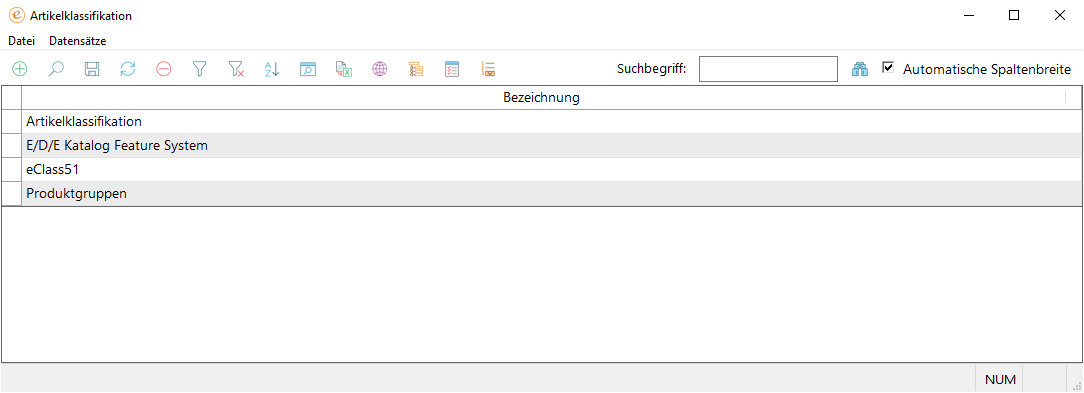
-
Markieren Sie die Klassifikation, für die Sie ein neues Merkmal in den Merkmalsstamm einfügen möchten und klicken Sie auf das Symbol
 und es öffnet sich das Dialogfenster "Merkmalsstamm".
und es öffnet sich das Dialogfenster "Merkmalsstamm". 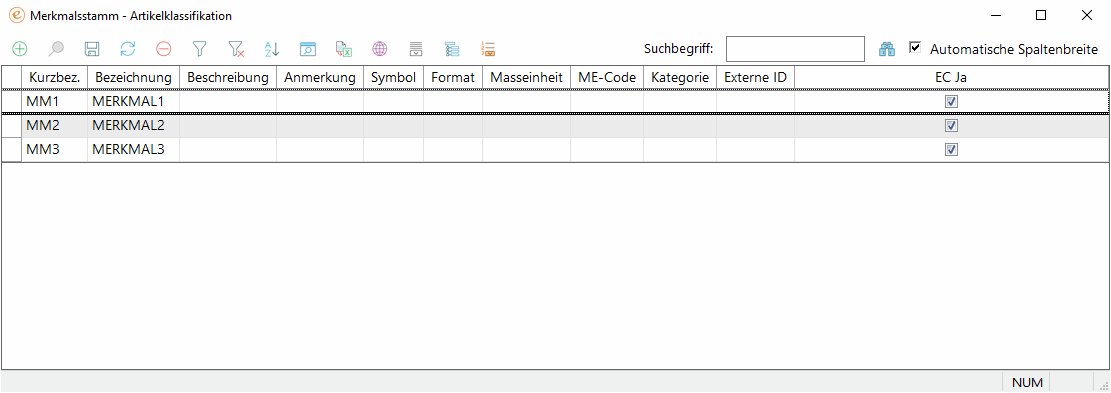
-
Fügen Sie über "Datensätze " Neu" oder einem Klick auf das Symbol
 eine neue Zeile ein. Die neue Zeile wird mit einem
eine neue Zeile ein. Die neue Zeile wird mit einem  am Zeilenanfang als "Neu" gekennzeichnet.
am Zeilenanfang als "Neu" gekennzeichnet. -
[Optional] Tragen Sie die Kurzbezeichnung des Merkmals in die Spalte "Kurzbez." ein.
-
Tragen Sie die Bezeichnung des Merkmals in die Spalte "Bezeichnung" ein.
-
Deaktivieren Sie ggf. die Option "EC Ja", welche bei der Anlage von einem Merkmal automatisch aktiviert wird:
-
Ist diese Option aktiviert, dann steht das Merkmal im Webshop als Filter zur Verfügung.
-
Ist diese Option nicht aktiviert, dann steht das Merkmal dementsprechend nicht im Webshop als Filter zur Verfügung.
-
-
[Optional] Hinterlegen Sie bei Bedarf weitere Informationen zu einem Merkmal in den zur Verfügung stehenden Spalten.
-
Speichern Sie ihre Änderungen. mit einem Klick auf "Datensätze " Speichern" oder einem Klick auf das Symbol
 .
. -
Wiederholen Sie die Schritte 3 - 8 für alle anzulegenden Merkmale.
Merkmale aus dem Merkmalsstamm bearbeiten
-
Öffnen Sie die "Artikelklassifikation" über das Applikationsmenü
 in der Verwaltung unter dem Menüpunkt "Artikel"" "Artikelklassifikation" oder das Symbol
in der Verwaltung unter dem Menüpunkt "Artikel"" "Artikelklassifikation" oder das Symbol  auf dem Reiter "Klassifikation".
auf dem Reiter "Klassifikation". 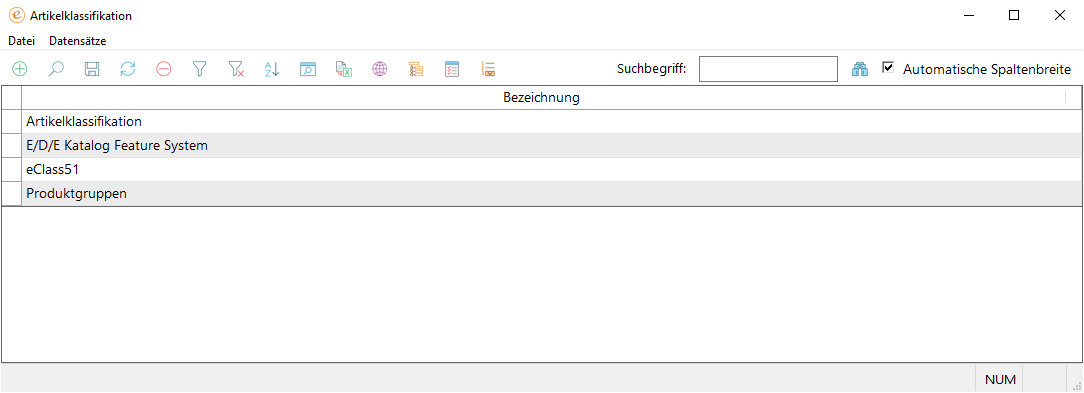
-
Markieren Sie die Klassifikation, in der Sie ein Merkmal bearbeiten möchten und klicken Sie auf das Symbol
 und es öffnet sich das Dialogfenster "Merkmalsstamm".
und es öffnet sich das Dialogfenster "Merkmalsstamm". 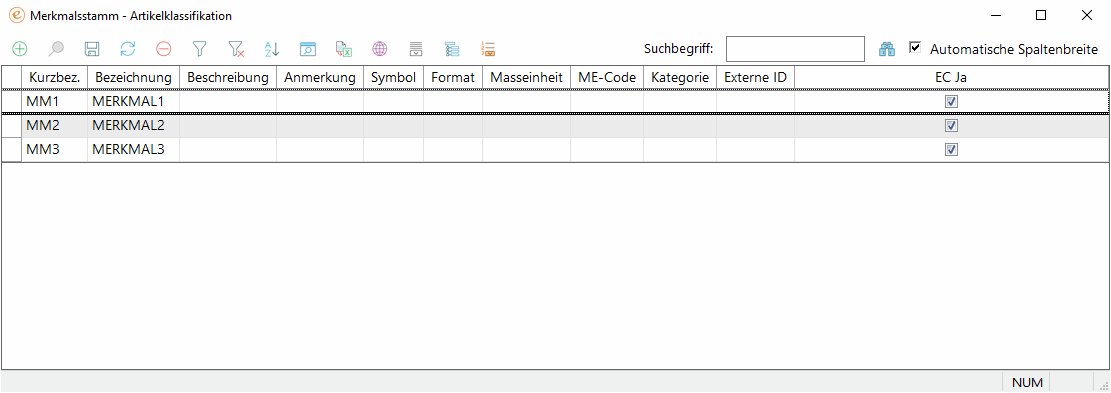
-
Nehmen Sie die gewünschten Änderungen an den Merkmalen vor.
-
Speichern Sie ihre Änderungen. mit einem Klick auf "Datensätze " Speichern" oder einem Klick auf das Symbol
 .
.
Merkmale aus dem Merkmalsstamm entfernen
-
Öffnen Sie die "Artikelklassifikation" über das Applikationsmenü
 in der Verwaltung unter dem Menüpunkt "Artikel"" "Artikelklassifikation" oder das Symbol
in der Verwaltung unter dem Menüpunkt "Artikel"" "Artikelklassifikation" oder das Symbol  auf dem Reiter "Klassifikation".
auf dem Reiter "Klassifikation". 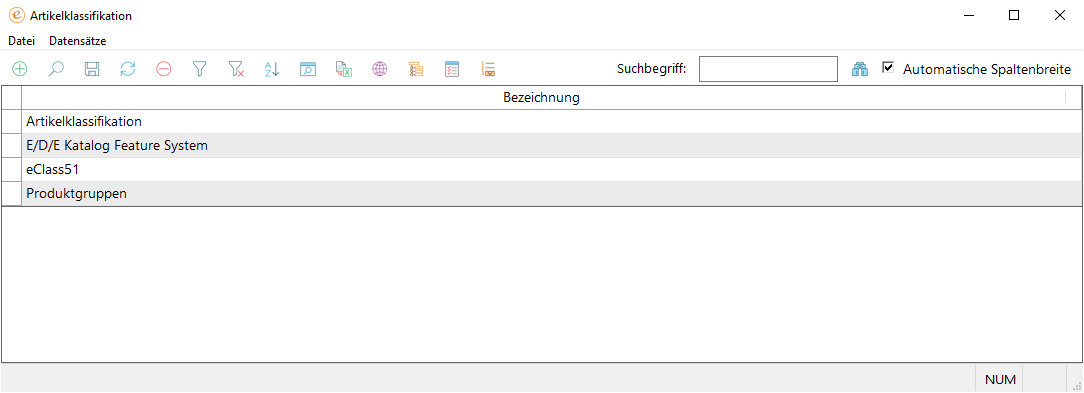
-
Markieren Sie die Klassifikation, in der Sie ein Merkmal löschen möchten und klicken Sie auf das Symbol
 und es öffnet sich das Dialogfenster "Merkmalsstamm".
und es öffnet sich das Dialogfenster "Merkmalsstamm". 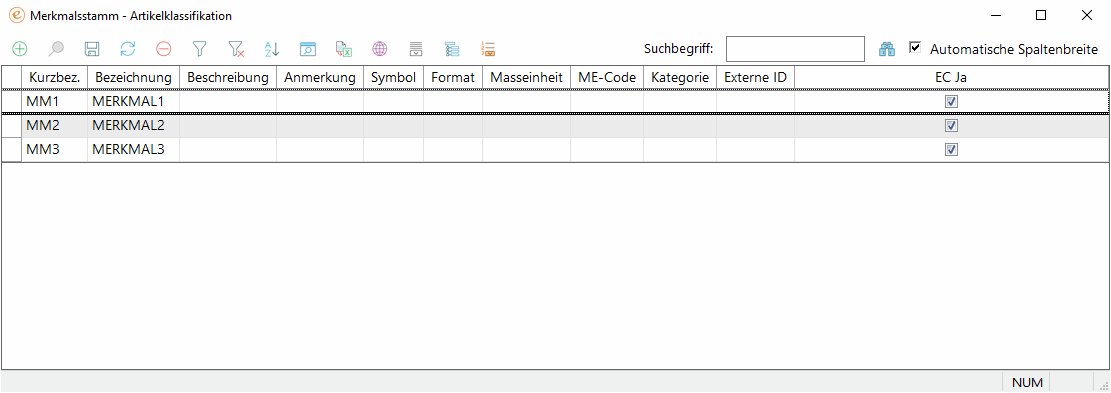
-
Markieren Sie die zu löschenden Merkmale und löschen Sie diese über "Datensätze " Löschen" oder mit einem Klick auf das Symbol
 . Die zu löschende Zeile wird mit einem
. Die zu löschende Zeile wird mit einem  am Zeilenanfang zum Löschen gekennzeichnet.
am Zeilenanfang zum Löschen gekennzeichnet. -
Wiederholen Sie den Schritt 3 für alle Merkmale, die Sie löschen möchten.
-
Speichern Sie ihre Änderungen. mit einem Klick auf "Datensätze " Speichern" oder einem Klick auf das Symbol
 .
.
Vorgabewerte für die Klassifikation hinterlegen
-
Öffnen Sie die "Artikelklassifikation" über das Applikationsmenü
 in der Verwaltung unter dem Menüpunkt "Artikel"" "Artikelklassifikation" oder das Symbol
in der Verwaltung unter dem Menüpunkt "Artikel"" "Artikelklassifikation" oder das Symbol  auf dem Reiter "Klassifikation".
auf dem Reiter "Klassifikation". 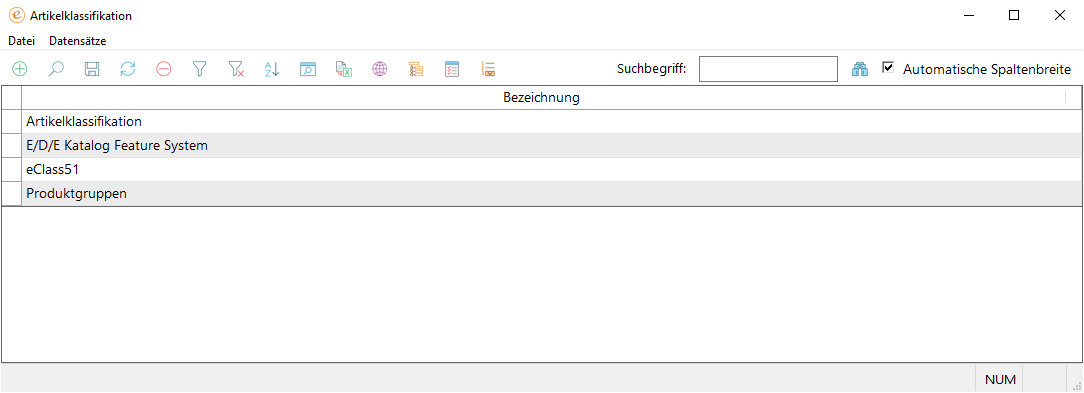
-
Markieren Sie die Klassifikation, in der Sie die Vorgabewerte bearbeiten möchten und klicken Sie auf das Symbol
 und es öffnet sich das Dialogfenster "Merkmalsstamm".
und es öffnet sich das Dialogfenster "Merkmalsstamm". 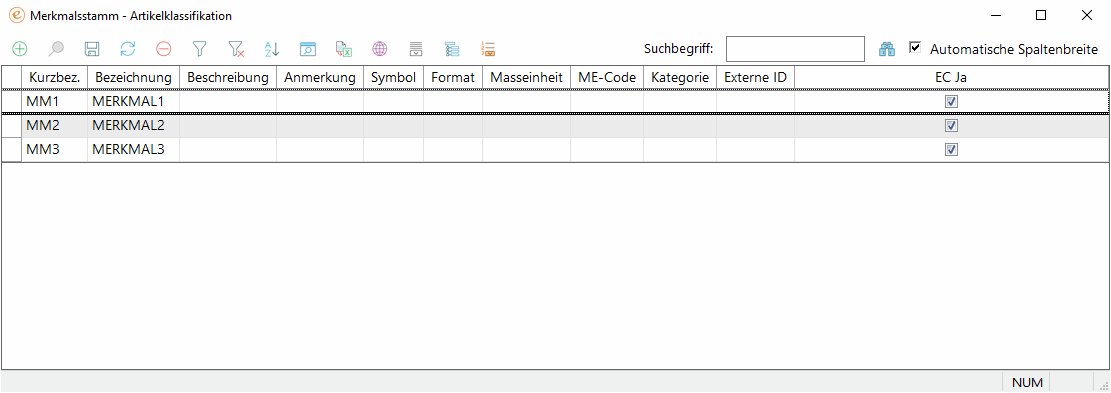
-
Klicken Sie auf das Symbol
 und es öffnet sich das Dialogfenster "Vorgabewerte".
und es öffnet sich das Dialogfenster "Vorgabewerte".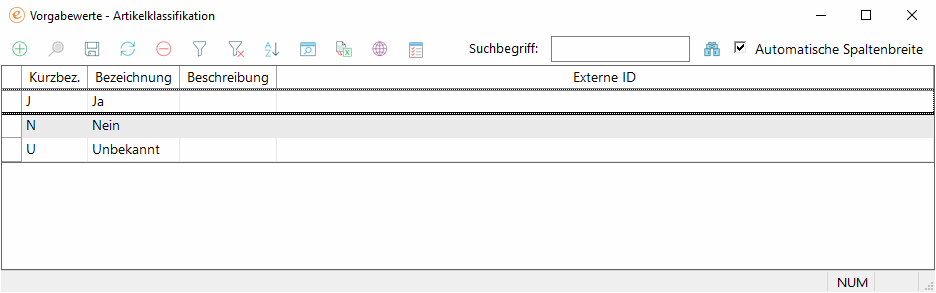
-
Fügen Sie über "Datensätze " Neu" oder einem Klick auf das Symbol
 eine neue Zeile ein. Die neue Zeile wird mit einem
eine neue Zeile ein. Die neue Zeile wird mit einem  am Zeilenanfang als "Neu" gekennzeichnet.
am Zeilenanfang als "Neu" gekennzeichnet. -
Tragen Sie die Kurzbezeichnung des Vorgabewerts in die Spalte "Kurzbez." ein.
-
Tragen Sie die Bezeichnung des Vorgabewerts in die Spalte "Bezeichnung" ein.
-
[Optional] Hinterlegen Sie bei Bedarf eine Beschreibung zu dem Vorgabewert in der Spalte "Beschreibung" und / oder eine externe ID in der Spalte "Externe ID".
-
Speichern Sie ihre Änderungen. mit einem Klick auf "Datensätze " Speichern" oder einem Klick auf das Symbol
 .
. -
Wiederholen Sie die Schritte 4 - 7 für alle anzulegenden Vorgabewerte.
Vorgabewerte für die Klassifikation bearbeiten
-
Öffnen Sie die "Artikelklassifikation" über das Applikationsmenü
 in der Verwaltung unter dem Menüpunkt "Artikel"" "Artikelklassifikation" oder das Symbol
in der Verwaltung unter dem Menüpunkt "Artikel"" "Artikelklassifikation" oder das Symbol  auf dem Reiter "Klassifikation".
auf dem Reiter "Klassifikation". 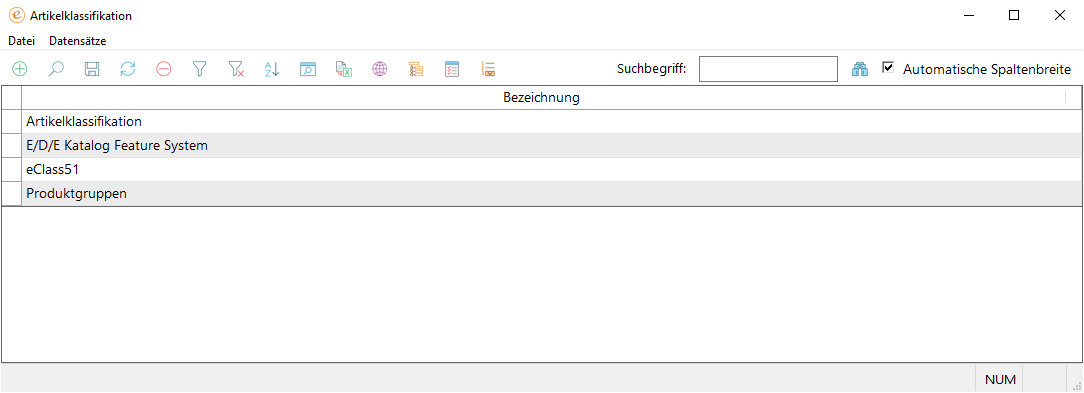
-
Markieren Sie die Klassifikation, in der Sie die Vorgabewerte bearbeiten möchten und klicken Sie auf das Symbol
 und es öffnet sich das Dialogfenster "Merkmalsstamm".
und es öffnet sich das Dialogfenster "Merkmalsstamm". 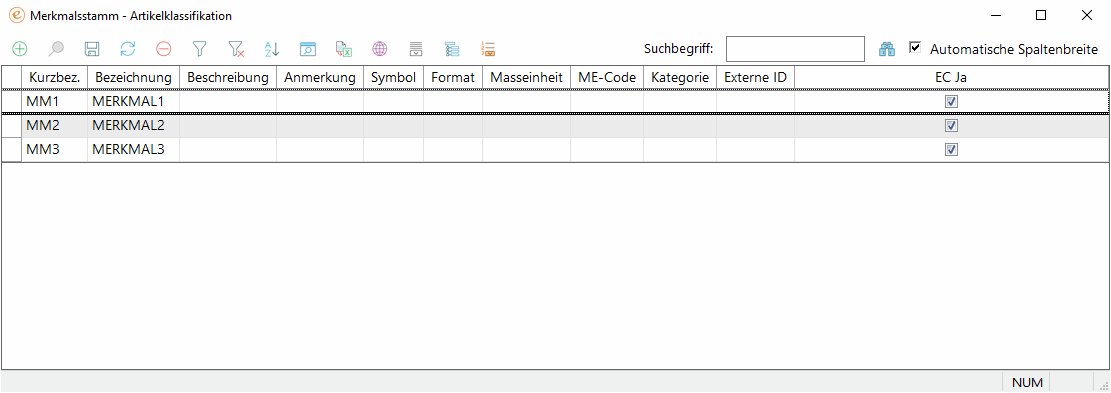
-
Klicken Sie auf das Symbol
 und es öffnet sich das Dialogfenster "Vorgabewerte"".
und es öffnet sich das Dialogfenster "Vorgabewerte"".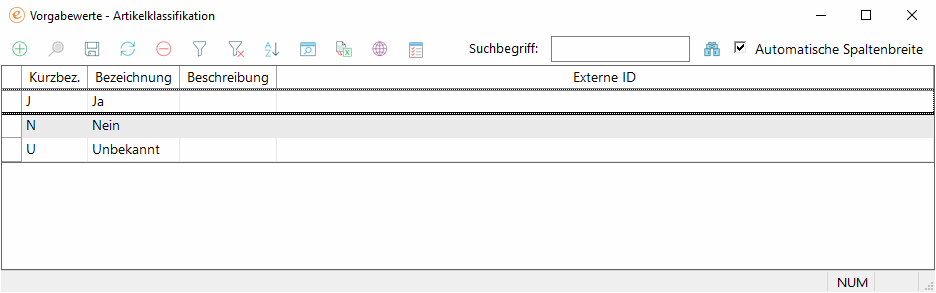
-
Nehmen Sie die gewünschten Änderungen an den Vorgabewerten vor.
-
Speichern Sie ihre Änderungen. mit einem Klick auf "Datensätze " Speichern" oder einem Klick auf das Symbol
 .
.
Vorgabewerte aus der Klassifikation entfernen
-
Öffnen Sie die "Artikelklassifikation" über das Applikationsmenü
 in der Verwaltung unter dem Menüpunkt "Artikel"" "Artikelklassifikation" oder das Symbol
in der Verwaltung unter dem Menüpunkt "Artikel"" "Artikelklassifikation" oder das Symbol  auf dem Reiter "Klassifikation".
auf dem Reiter "Klassifikation". 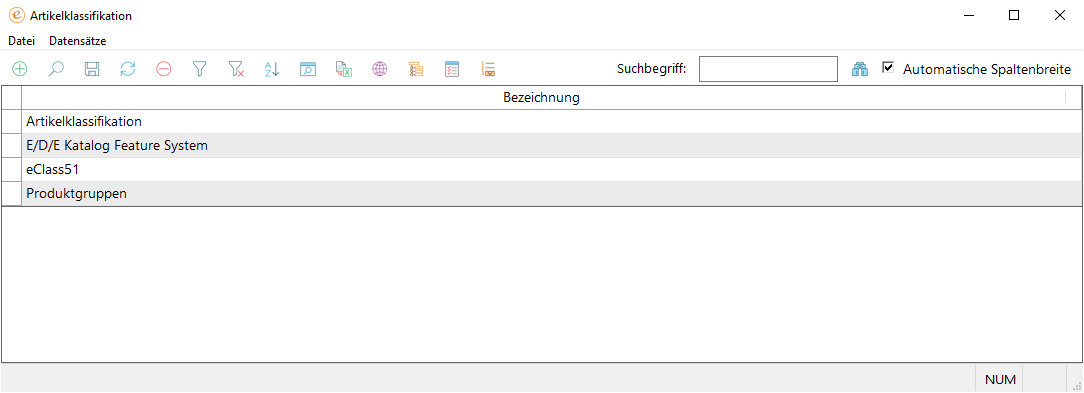
-
Markieren Sie die Klassifikation, in der Sie die Vorgabewerte bearbeiten möchten und klicken Sie auf das Symbol
 und es öffnet sich das Dialogfenster "Merkmalsstamm".
und es öffnet sich das Dialogfenster "Merkmalsstamm". 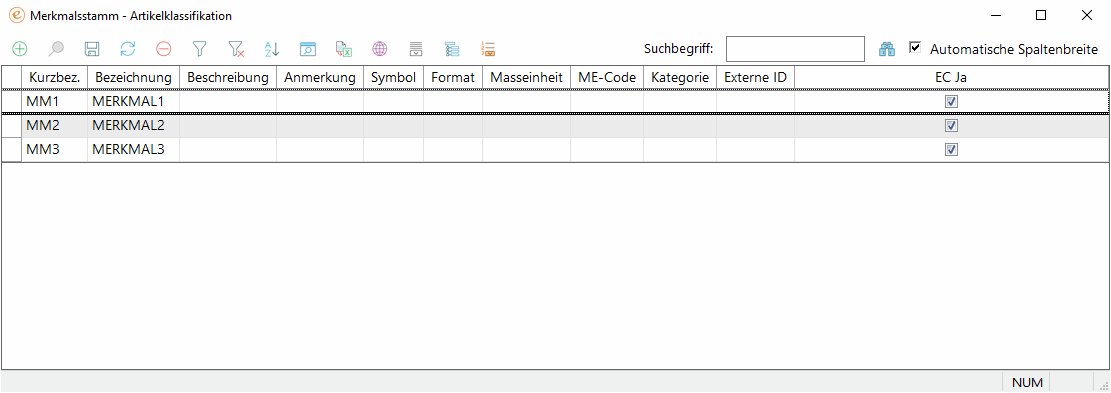
-
Klicken Sie auf das Symbol
 und es öffnet sich das Dialogfenster "Vorgabewerte".
und es öffnet sich das Dialogfenster "Vorgabewerte".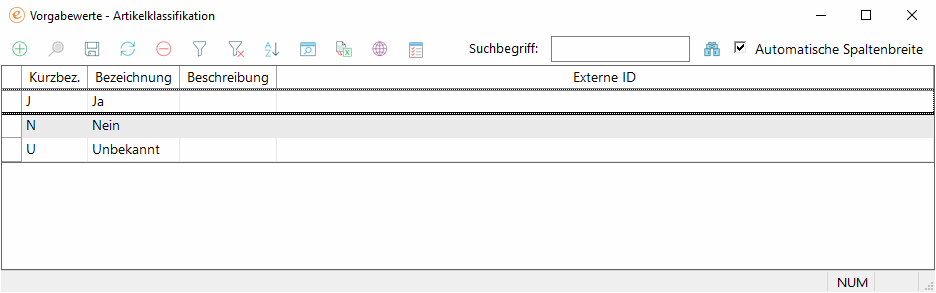
-
Markieren Sie die zu löschenden Vorgabewerte und löschen Sie diese über "Datensätze " Löschen" oder mit einem Klick auf das Symbol
 . Die zu löschende Zeile wird mit einem
. Die zu löschende Zeile wird mit einem  am Zeilenanfang zum Löschen gekennzeichnet.
am Zeilenanfang zum Löschen gekennzeichnet. -
Wiederholen Sie den Schritt 4 für alle Vorgabewerte, die Sie löschen möchten.
-
Speichern Sie ihre Änderungen. mit einem Klick auf "Datensätze " Speichern" oder einem Klick auf das Symbol
 .
.
Vorgabewerte zu einem Merkmal zuordnen
-
Öffnen Sie die "Artikelklassifikation" über das Applikationsmenü
 in der Verwaltung unter dem Menüpunkt "Artikel"" "Artikelklassifikation" oder das Symbol
in der Verwaltung unter dem Menüpunkt "Artikel"" "Artikelklassifikation" oder das Symbol  auf dem Reiter "Klassifikation".
auf dem Reiter "Klassifikation". 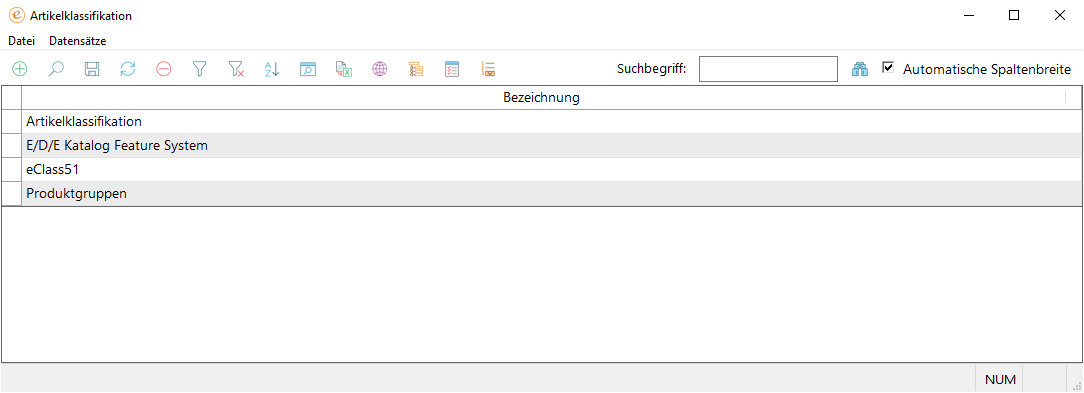
-
Markieren Sie die Klassifikation, in der Sie die Vorgabewerte bearbeiten möchten und klicken Sie auf das Symbol
 und es öffnet sich das Dialogfenster "Merkmalsstamm".
und es öffnet sich das Dialogfenster "Merkmalsstamm". 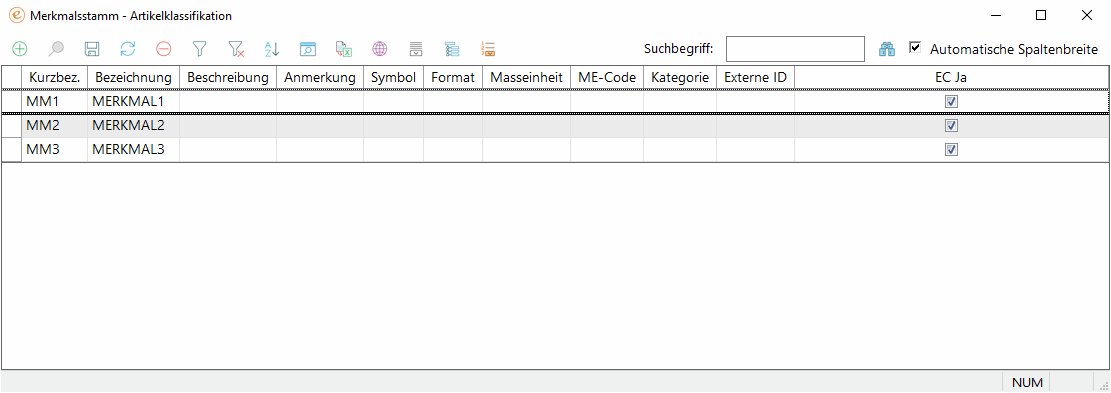
-
Markieren Sie das Merkmal, welchem Sie einen oder mehrere Vorgabewerte zuordnen möchten und klicken Sie auf das Symbol
 . Es öffnet sich das Dialogfenster "Zugeordnete Vorgabewerte"
. Es öffnet sich das Dialogfenster "Zugeordnete Vorgabewerte"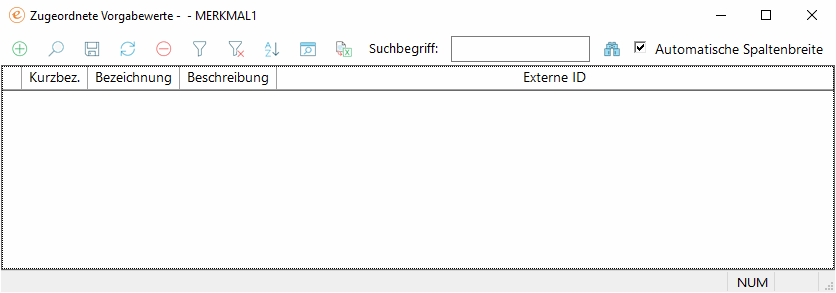
-
Fügen Sie über "Datensätze " Neu" oder einem Klick auf das Symbol
 eine neue Zeile ein. Die neue Zeile wird mit einem
eine neue Zeile ein. Die neue Zeile wird mit einem  am Zeilenanfang als "Neu" gekennzeichnet.
am Zeilenanfang als "Neu" gekennzeichnet. -
Klicken Sie in der Spalte "Bezeichnung" auf F2, um in der F2-Auswahl alle hinzuzufügenden Vorgabewerte zu markieren und mit "OK" in die Tabelle zu übernehmen.
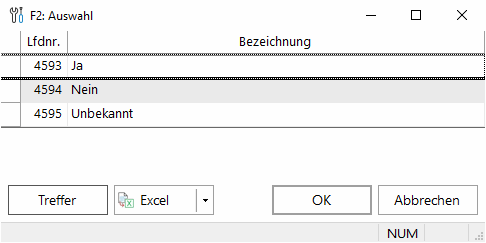
-
Speichern Sie ihre Änderungen. mit einem Klick auf "Datensätze " Speichern" oder einem Klick auf das Symbol
 .
. -
Wiederholen Sie die Schritte 4 - 6 für alle anzulegenden Vorgabewerte.
Vorgabewerte von einem Merkmal entfernen
-
Öffnen Sie die "Artikelklassifikation" über das Applikationsmenü
 in der Verwaltung unter dem Menüpunkt "Artikel"" "Artikelklassifikation" oder das Symbol
in der Verwaltung unter dem Menüpunkt "Artikel"" "Artikelklassifikation" oder das Symbol  auf dem Reiter "Klassifikation".
auf dem Reiter "Klassifikation". 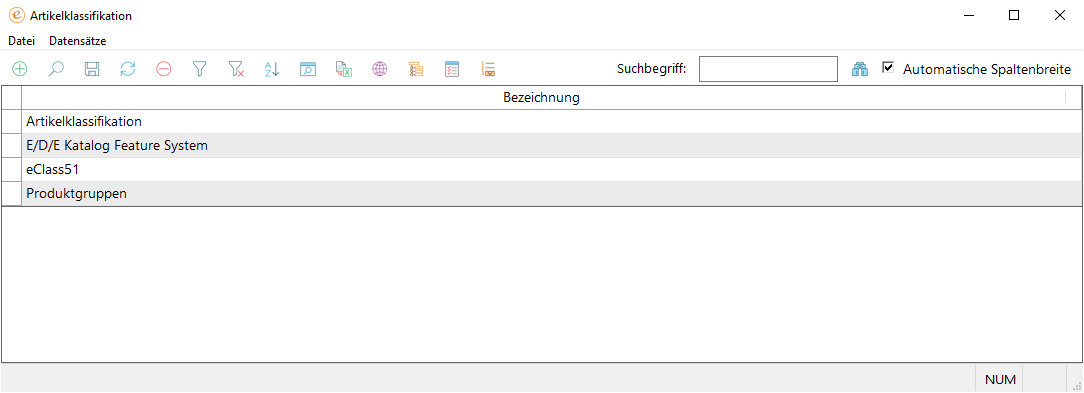
-
Markieren Sie die Klassifikation, in der Sie die Vorgabewerte bearbeiten möchten und klicken Sie auf das Symbol
 und es öffnet sich das Dialogfenster "Merkmalsstamm".
und es öffnet sich das Dialogfenster "Merkmalsstamm". 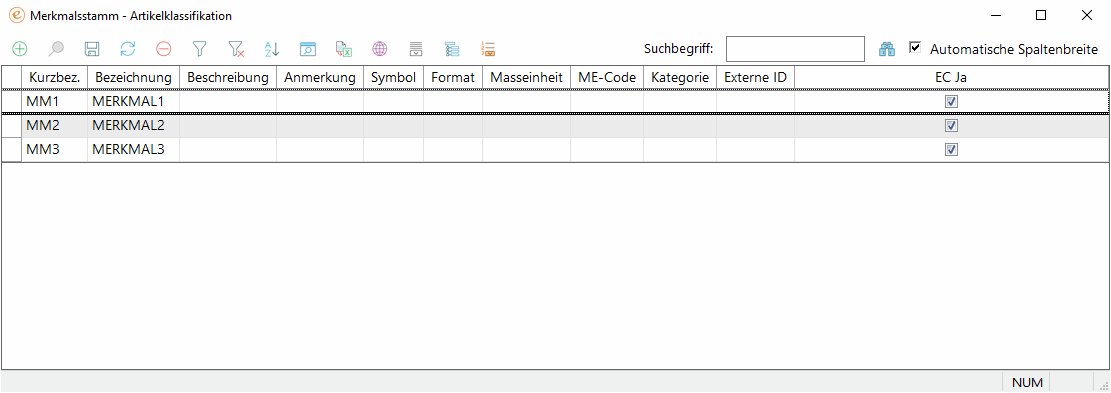
-
Markieren Sie das Merkmal, von welchem Sie einen oder mehrere Vorgabewerte entfernen möchten und klicken Sie auf das Symbol
 . Es öffnet sich das Dialogfenster "Zugeordnete Vorgabewerte"".
. Es öffnet sich das Dialogfenster "Zugeordnete Vorgabewerte"".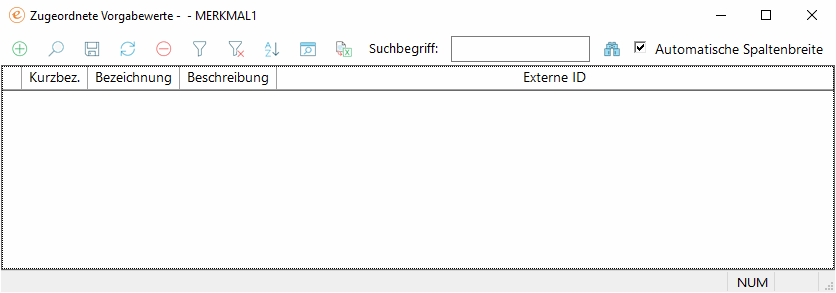
-
Markieren Sie die zu löschenden Vorgabewerte und löschen Sie diese über "Datensätze " Löschen" oder einem Klick auf das Symbol
 . Die zu löschende Zeile wird mit einem
. Die zu löschende Zeile wird mit einem  am Zeilenanfang zum Löschen gekennzeichnet.
am Zeilenanfang zum Löschen gekennzeichnet. -
Wiederholen Sie den Schritt 4 für alle Vorgabewerte, die Sie löschen möchten.
-
Speichern Sie ihre Änderungen. mit einem Klick auf "Datensätze " Speichern" oder einem Klick auf das Symbol
 .
.
Verwandte Themen
Artikelklassifikation einrichten und bearbeiten
Artikel zu einer Klassifikationsgruppe zuordnen
Merkmale zu einer Klassifikationsgruppe zuordnen
Werte von Merkmalen zu Artikeln zuordnen
Gruppenattribute und Attributwerte bei Klassifikationsgruppen bearbeiten
Dialogfenster Artikelklassifikation